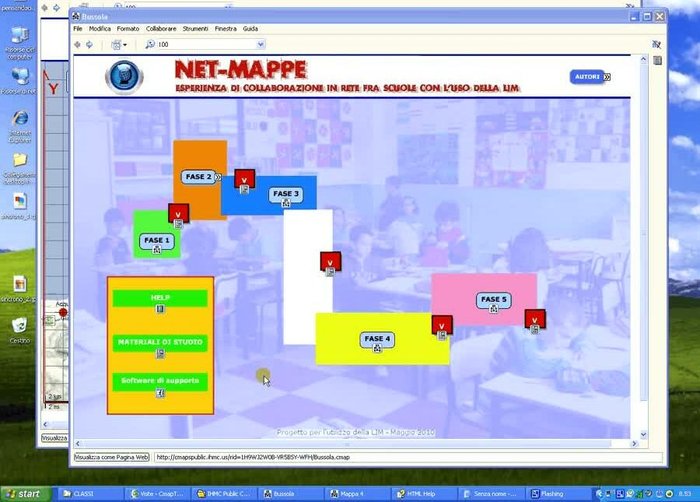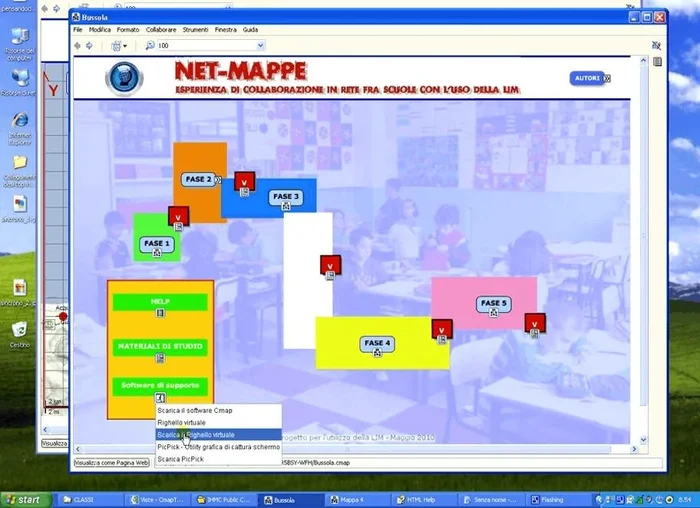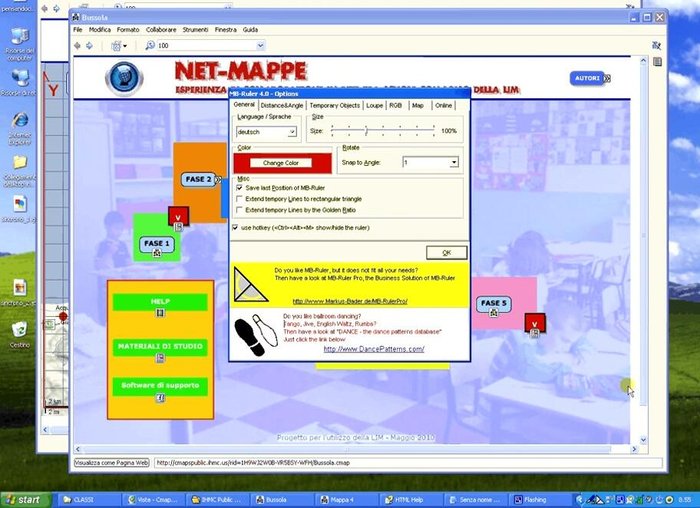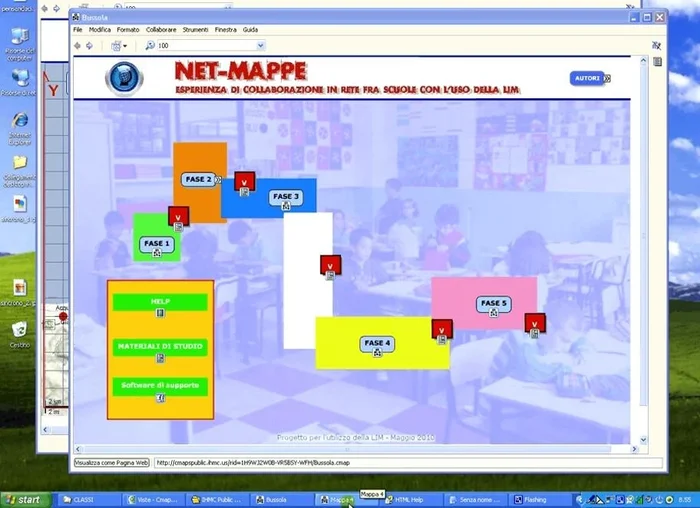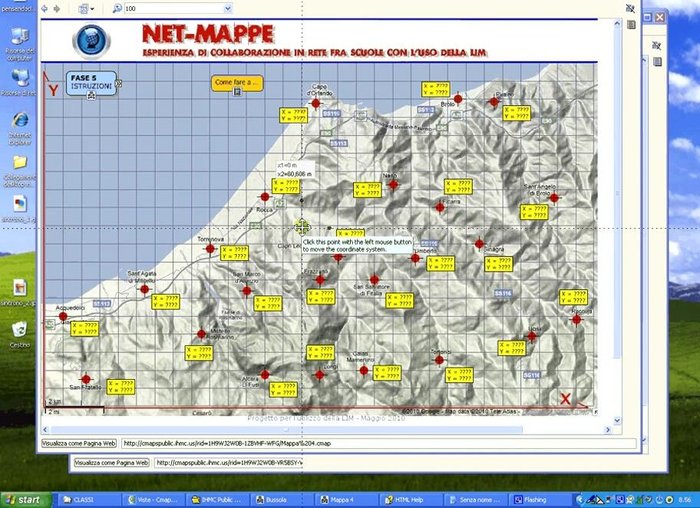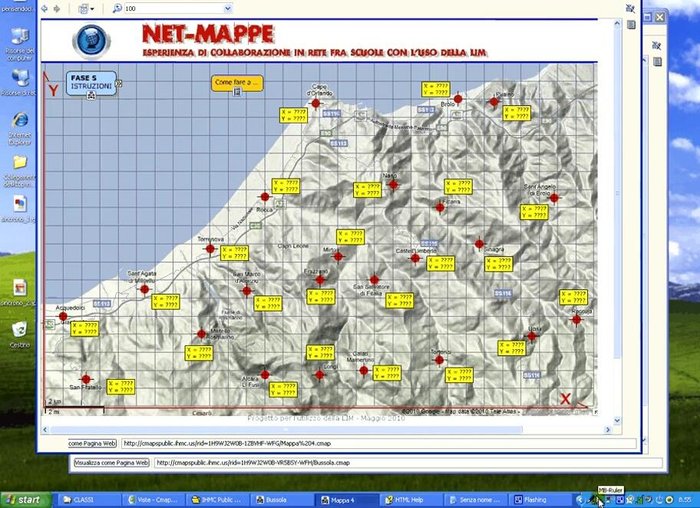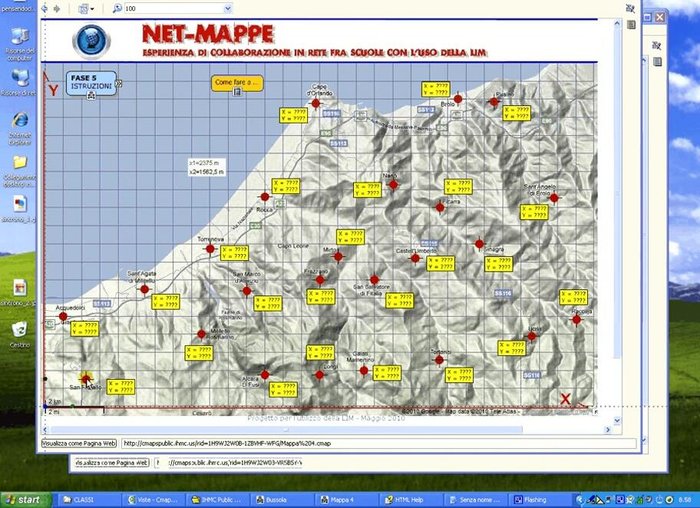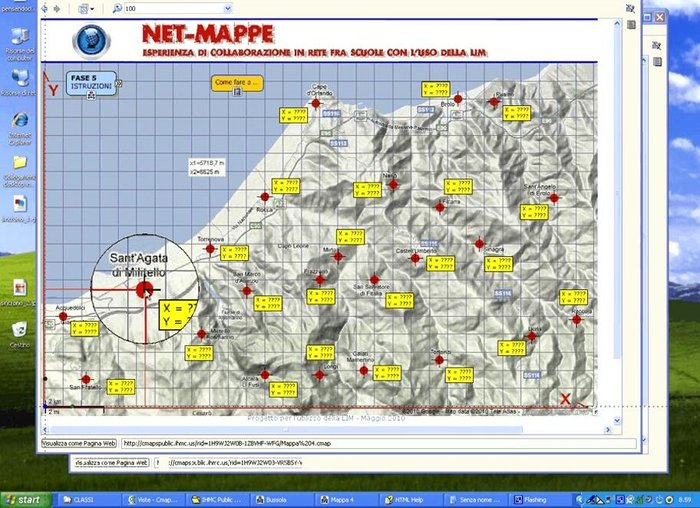Stanco di stimare le dimensioni sullo schermo? Questa guida completa ti mostrerà come effettuare misurazioni precise utilizzando un righello virtuale. Scoprirai diversi strumenti online e software gratuiti, perfetti per designer, studenti e chiunque necessiti di misurazioni sullo schermo accurate. Impara a calibrare il tuo righello virtuale e a ottenere risultati affidabili, eliminando le incertezze delle misurazioni a occhio. Iniziamo!
Istruzioni Passo dopo Passo
-
Installazione del Righello Virtuale
- Scaricare e installare il righello virtuale MB Ruler (link nel video). L'installazione ottimale è nella directory C:\Programmi.

Installazione del Righello Virtuale -
Avvio del Software
- Avviare il software MB Ruler tramite il menu Start o il comando indicato nel video.
- Accettare l'avviso di protezione.


Avvio del Software -
Configurazione del Righello
- Aprire le opzioni del righello (tasto destro sull'icona). Le impostazioni predefinite sono generalmente sufficienti.

Configurazione del Righello -
Preparazione delle Misurazioni
- Spostarsi sulla mappa o l'immagine su cui effettuare le misurazioni.
- Spostare il cerchietto blu (origine) nel punto desiderato sulla mappa.


Preparazione delle Misurazioni -
Impostazione della Scala
- cliccare con il tasto destro sul cerchietto blu (origine degli assi), selezionare "Scala Definition", e far coincidere il mirino con un punto di riferimento sulla scala grafica, inserendo la distanza reale corrispondente (es. 1000m per un quadratino).

Impostazione della Scala -
Esecuzione delle Misurazioni
- Per ottenere misurazioni precise, utilizzare l'opzione "Track Mouse" (tasto destro) per seguire il puntatore con precisione.
- Leggere le coordinate (ascissa e ordinata) visualizzate nel quadratino bianco.
- Per maggiore precisione, utilizzare lo zoom (Control + Alt + X).



Esecuzione delle Misurazioni -
Copia e Incolla delle Coordinate
- Copiare le coordinate usando Control + Alt + C e incollarle nel programma desiderato.

Copia e Incolla delle Coordinate
Tips
- Assicurarsi di impostare correttamente la scala per ottenere misurazioni accurate.
- Utilizzare lo zoom (Control + Alt + X) per una maggiore precisione nella determinazione delle coordinate.
- La combinazione di tasti Control + Alt + C permette di copiare rapidamente le coordinate.
Common Mistakes to Avoid
1. Distanza errata tra schermo e righello virtuale
Motivo: La prospettiva distorce le misure se lo schermo non è perfettamente perpendicolare al righello virtuale (o al dispositivo di misurazione).
Soluzione: Assicurarsi che lo schermo sia posizionato a una distanza adeguata e perpendicolare al righello virtuale per una misurazione precisa.
2. Calibrazione scorretta del righello virtuale
Motivo: Se il righello virtuale non è correttamente calibrato rispetto alle dimensioni reali dello schermo, le misure saranno inaccurate.
Soluzione: Calibrare il righello virtuale utilizzando un righello fisico di riferimento per garantire la precisione delle misure.
3. Non considerare la risoluzione dello schermo
Motivo: Le misure effettuate sullo schermo dipendono dalla sua risoluzione. Una risoluzione più alta significa più pixel per pollice, quindi le misure appaiono diverse a parità di dimensione fisica.
Soluzione: Tenere conto della risoluzione dello schermo e, se necessario, convertire le misure in unità fisiche (cm o pollici) utilizzando un fattore di conversione appropriato.
FAQs
Come calibro il mio righello virtuale per assicurarmi che le misurazioni siano accurate?
Per calibrare il righello, dovrai conoscere le dimensioni effettive di un oggetto sullo schermo. Ad esempio, puoi utilizzare un righello fisico per misurare la lunghezza di una finestra o un'immagine di dimensioni note. Poi, regola le impostazioni del righello virtuale finché la misurazione virtuale corrisponde a quella reale. La maggior parte dei righelli virtuali offre opzioni di calibrazione per facilitare questo processo.